萬盛學電腦網 >> 圖文處理 >> Painter教程 >> Painter繪制可愛的卡通孩子
Painter繪制可愛的卡通孩子
這篇教程教三聯的朋友們用Painter繪制可愛的卡通孩子,教程屬於中等難度的painter教程,難度不大。轉發過來和三聯的朋友們一起學習分享了,我們先來看看最終的效果圖吧:

具體的繪制步驟如下:
1.首先我們打開Painter畫草圖,新建畫布大小為2480*3425像素。一般在畫畫的時候最少要開到A4大小300分辨率,太小了不方便畫細節的,如果有規定尺寸的當然還是要按照規定大小來畫。
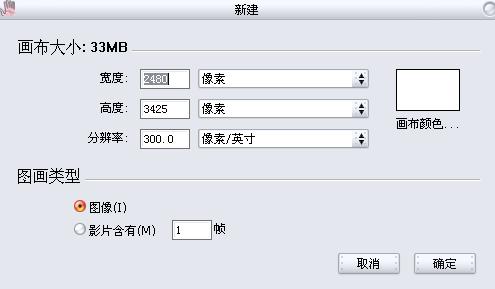
圖1
2.選擇覆蓋鉛筆,開始畫草圖。
圖2-1

圖2-2
3.很多人畫到這一步就直接上色了,這時候要注意你的線稿,縮小看沒有問題,還要放大檢查一下局部。

圖3
4.放大了會看到一些多余的毛邊,所以還需要把這個線稿再整理一遍。擦除多余的毛邊,整理出干淨簡練的線條來,眼睛裡面要上色,所以要留空,不過草圖的時候我習慣畫出來。

圖4
5.畫好草圖後保存PSD文件,然後在Photoshop中打開,把線稿層調整顏色,調整色相飽和度,記得把下面的“著色”選上,顏色根據自己的需要調整。
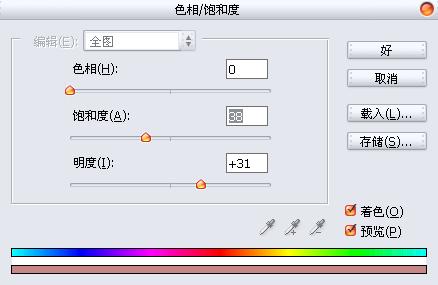
圖5
6.再把圖層屬性調整為正片疊底。
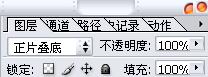
圖6
7.調整後如下,然後保存PSD文件就可以在PT中開始上色了。

圖7
8.在線稿層下新建圖層,選擇油性蠟筆裡的圓頭油性蠟筆30。
圖8
9.先平塗一層底色。

圖9
10.使用油性蠟筆畫出皮膚顏色的明暗變化,畫的時候要通過“【”“】”來調整畫筆大小以便用於不同的細節。用板子畫畫的時候應該是右手拿筆左手操作鍵盤,放大縮小、保存、建立選區這些都要用到鍵盤上的快捷鍵,當然現在的板子上也多了可以自定義快捷鍵的功能,但還是得熟練操作鍵盤哦。

圖10
11.選擇粉筆,我們來畫眼睛,眼睛也是先平塗一層。
圖11-1

圖11-2
12.然後眼睛內部瞳孔加深,下面提亮,注意顏色的變化。

圖12
13.給兩個人物加上紅暈,顯得更Q一點。

圖13
14.在線稿層上新建圖層,畫上眼睛和臉部的高光,這樣人物就變得有神了。

圖14
15.接下來是頭發,選擇粉筆,先平塗。油性蠟筆不好畫邊角所以這裡用粉筆。

圖15
16.Ctrl+Shift+G建立選區,用噴槍來畫出大致的明暗關系,Ctrl+D確定選區來看效果。超出線稿的地方等全部畫好之後就一起擦掉。

圖16
17.用油性蠟筆來畫頭發的細節,畫的時候要控制“【”“】”來放大縮小畫筆。

圖17
這篇教程教三聯的朋友們用Painter繪制可愛的卡通孩子,教程屬於中等難度的painter教程,難度不大。轉發過來和三聯的朋友們一起學習分
享了,我們先來看看最終的效果圖吧:

FEVTE編注:更多 painter教程討論交流和painter作品提交請到三聯論壇painter交流區,地址:http://bbs.fevte.com/forum-56-1.html
具體的繪制步驟如下:
1.首先我們打開Painter畫草圖,新建畫布大小為2480*3425像素。一般在畫畫的時候最少要開到A4大小300分辨率,太小了不方便畫細節的,如果有規定尺寸的當然還是要按照規定大小來畫。
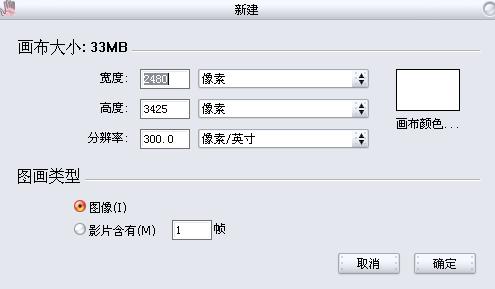
圖1
2.選擇覆蓋鉛筆,開始畫草圖。
圖2-1

圖2-2
3.很多人畫到這一步就直接上色了,這時候要注意你的線稿,縮小看沒有問題,還要放大檢查一下局部。

圖3
4.放大了會看到一些多余的毛邊,所以還需要把這個線稿再整理一遍。擦除多余的毛邊,整理出干淨簡練的線條來,眼睛裡面要上色,所以要留空,不過草圖的時候我習慣畫出來。
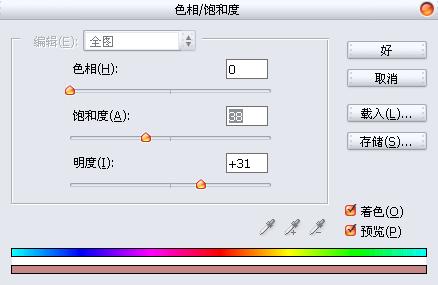
圖4
5.畫好草圖後保存PSD文件,然後在Photoshop中打開,把線稿層調整顏色,調整色相飽和度,記得把下面的“著色”選上,顏色根據自己的需要調整。
Painter教程排行
軟件知識推薦
相關文章
- 電腦打開PS6閃屏解決方法 win10win8打開ps6閃屏怎麼辦
- win10電腦紅屏解決方法 win10電腦屏幕紅屏是怎麼辦
- win10的build14376修復bug大全 build14376修復了什麼內…
- win8.1Hiberfil.sys文件刪除 win8.1怎麼刪除Hiberfi…
- win7打開網頁死機解決方法 win7電腦開網頁死機怎麼辦
- win7任務管理器不見找回方法 win7任務管理器標題欄不見了怎麼辦
- 電腦一次性永久刪除文件方法 win8怎麼一次性刪除永久文件
- 電腦浏覽器屏蔽彈窗廣告的方法 win7怎麼屏蔽網頁右下角彈窗廣告
- win8內置英文輸入法刪除方法 win8內置英文輸入法怎麼刪除
- 聊聊INSTAGRAM 到底為什麼要改圖標
- 快速將圖片轉換成水彩/油畫風格的TOPAZ IMPRESSION



